Androids "App Standby" sparar batteri, men inaktivera Apps är fortfarande bättre

Med Android 6.0 Marshmallow, lägger Google till mer än bara Doze. Den lade till en funktion som heter App Standby, som är utformad för att förhindra appar som du aldrig använder från att tömma batteriet. Det är mindre effektivt än att inaktivera appar helt, men det har sin plats.
Appar som är i vänteläge kan fortfarande köras vid vissa tillfällen, men de är begränsade från att de körs oftast. Moderna versioner av Android borde ha bättre batterilivslängd tack vare den här funktionen, även om du har många appar installerade.
Vad är App Standby?
RELATERAD: Hur Android's "Doze" förbättrar batteriets livslängd och Hur tweak det
App Standby löser några problem. På Android kan enhetstillverkare och mobiloperatörer installera bloatware-appar som inte kan tas bort. Appar kan också köra i bakgrunden och tömma batteriet också. Det här kan vara en bloatware-app som är förinstallerad av din enhetstillverkare, men det kan också vara en app du installerade några månader sedan och har inte berört sedan.
Du skulle helst förhindra det genom att inaktivera förinstallerade appar och avinstallera appar som du använd inte. Du kan använda Androids batteri för att se vilka appar som använder ditt batteri och hur mycket. Men den genomsnittliga Android-användaren kommer inte att göra det här. Så Google försöker göra Android smartare.
App Standby sätter apps i standby-läge när du inte använder dem aktivt. I allmänhet, om du aldrig startar en app, lägger Android den i standby-läge. Appar som visar meddelanden i anmälningsfacket eller på låsskärmen går dock inte i standbyläge. Appar som du interagerar med på andra sätt, till exempel en app som tillhandahåller en "aktivitet" som andra appar använder - kommer inte att gå i vänteläge.
RELATED: Hur bli av Bloatware på din Android Telefon
Standby-läge begränsar appen från att köra i bakgrunden eller göra någonting. Om du startar en app, kommer den att tas bort från vänteläge och tillåtas att köra normalt.
Detta gäller endast när du använder batteriet. När du kopplar in enheten för att ladda den, kommer Android att släppa dessa appar från vänteläge och låta dem köra i bakgrunden. Om enheten är i vänteläge under lång tid, kommer appen i standbyläge att få tillstånd att köra, synkronisera och göra vad som helst annat de behöver göra om en gång per dag.
Det ligner på ett sätt Doze, som introducerades samtidigt. Doze förhindrar att appar från hela tiden körs när du ställer in telefonen och App Standby förhindrar att vissa appar körs om du aldrig använder dessa appar. Vissa webbplatser blandar dessa villkor tillsammans, men de är olika funktioner. Android tar nu en större roll när det gäller att hantera program när det ska köras.
Hur man förhindrar att Apps går i standby-läge.
App Standby anses vara en batteril optimering, precis som Doze. Du brukar inte behöva hantera eller justera det alls. Appar kommer att gå i standbyläge om du aldrig använder dem, och det är det. Starta en app och Android kommer att hämta det från vänteläge.
Du kan dock hindra Android från att lägga en app i vänteläge. Du kanske vill göra det om du vet att en app måste springa i bakgrunden och App Standby sätter den i beredskapsläge, vilket orsakar problem.
Öppna det här skärmbilden Inställningar, tryck på Batteri, tryck på menyknappen, och knacka på "Batterioptimering". Du kan också öppna snabbmeddelandena från din applådan och trycka på batteriikonen för att komma åt batteriskärmen. Tryck på "Inte optimerad" rubrik och tryck på "Alla appar" för att se en lista över alla appar på enheten.
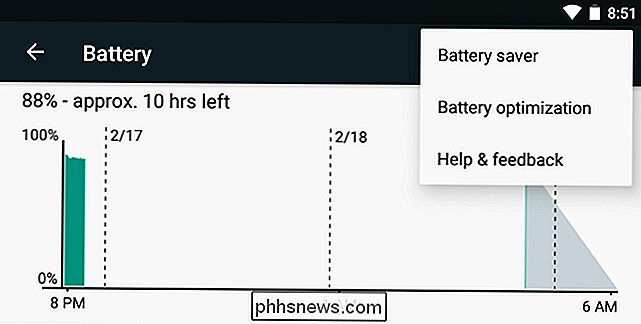
För att förhindra att en app går i beredskapsläge, tryck på det och ställ det till "Optimera inte". Det här är samma inställning som hindrar en app från att vara begränsad till Doze. Alternativen här undantagna appar från Doze, App Standby och eventuella framtida batterioptimeringar lägger Google till i Android.
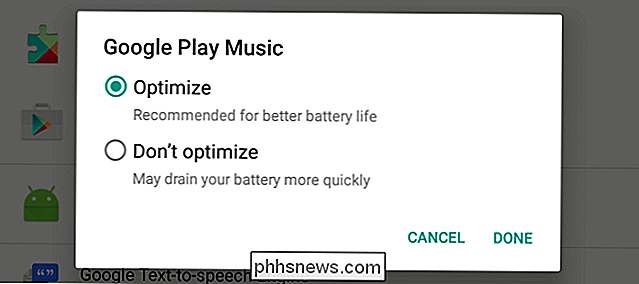
Så här ser du vilka appar som är i vänteläge
RELATED: Så här öppnar du utvecklaralternativ och aktiverar USB-felsökning på Android
Det finns också en skärm i utvecklingsalternativ som visar vilka appar i vänteläge om du är nyfiken. För att komma åt detta, aktivera åtkomst till skärmen Utvecklaralternativ genom att gå till Inställningar> Om och upprepade gånger på fältet "Byggnummer" sju gånger.
Gå sedan till Inställningar> Utvecklaralternativ och tryck på "Inaktiva appar" under Appar. Du får se en lista med appar på ditt system, samt om de är aktiva eller i vänteläge.
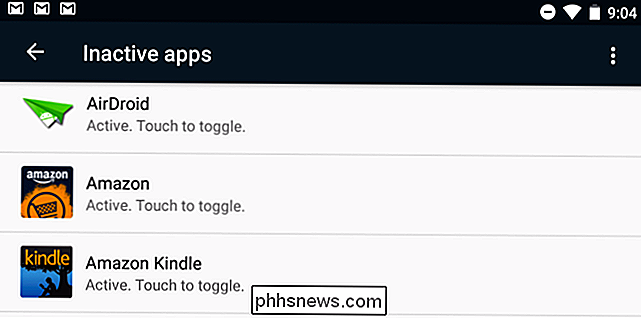
En bättre lösning: Avaktivera en app permanent
RELATERAD: Sju saker du inte gör Måste rösta Android för att göra ännu
App Standby hjälper, men det hindrar inte att program körs helt. För att förhindra att en app körs helt, bör du avinstallera den. Om du inte kan avinstallera en app från enheten - som det är fallet med många förinstallerade appar - kan du inaktivera dem från Android. För flera år sedan krävde detta root access, men nu är det byggt in i Android.
Om du vill inaktivera en app öppnar du skärmen Inställningar och trycker på "Appar". Tryck på appens namn och tryck på "Inaktivera" -knappen för att inaktivera den. Appen kommer att försvinna från din applådan och kommer inte att tillåtas att köra i bakgrunden alls - det är som om du avinstallerade appen, förutom att det fortfarande tar plats på enhetens systemområde. Om du vill få tillgång till den här appen ska du återvända till Apps-skärmen, trycka på den inaktiverade appen och aktivera den.
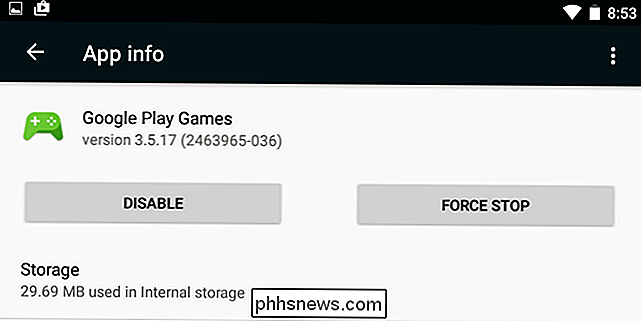
Medan du kan göra Doze mer aggressiv för att hindra att appen dränerar batteriet, skulle det inte vara någon riktig punkt att göra App Standby aggressivare. App Standby är utformad för att hjälpa personer som inte gillar att tinker, men har en massa tillverkarinstallerade appar eller appar som de har installerat för månader sedan på sin enhet. Om du är den typ av nörd som vet om det här, är det bättre att avinstallera eller inaktivera dessa appar manuellt.

Så här läser och öppnar du .DAT-filer i Windows
Så du har precis fått ett e-postmeddelande med en bilaga som någon skickade till dig, men filtillägget är .DAT. Vad exakt är en .DAT-fil och hur öppnar du .DAT-filer? Det här är två frågor som jag ska försöka svara som jag har sett många vänner och familj stöter på det här problemet innan.Det första att fö

Vad är skillnaden mellan "shutdown / r" och "shutdown / g" i Windows?
När du börjar gräva in alla tillgängliga alternativ i Windows, kan du bara bli förvånad över vad du kan hitta. Ta till exempel kommandonerna shutdown / r och shutdown / g . Vad är skillnaden mellan dem? Dagens SuperUser Q & A-post har svaret på en nyfiken läsarens fråga. Dagens Frågor och svar sessions kommer till vår tjänst med SuperUser-en indelning av Stack Exchange, en community-driven gruppering av Q & A-webbplatser.



